没有Hello PIN或密码的情况下如何登录Win11
更新时间:2021-12-07 08:59:59
Win11早已发布一段时间了,可是也有许多客户对Win11的运营并不是很熟悉,例如没有Hello PIN或密码的情况下如何登录Win11呢?对于这个问题,下边咱们就来看看没有Hello PIN或密码的情况下登录Win11方法吧,想要了解的朋友就不要错过咯,赶紧来学习一下吧。
第 1 步:按热键WIN + I并启动设置应用程序。
在窗口左侧,单击“帐户”选项卡,然后在右侧单击“登录 选项”。
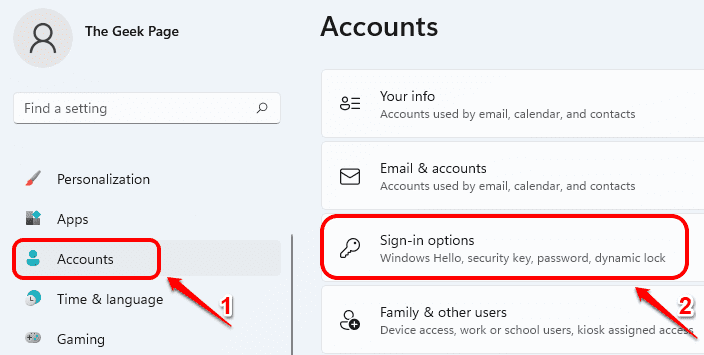
第 2 步:在“登录选项”窗口中,向下滚动并找到名为“其他设置”的部分。
在这里,转关选项相对应的切换按钮,为了提高安全性,只允许Windows你好登录微软账户在此设备上(推荐)。
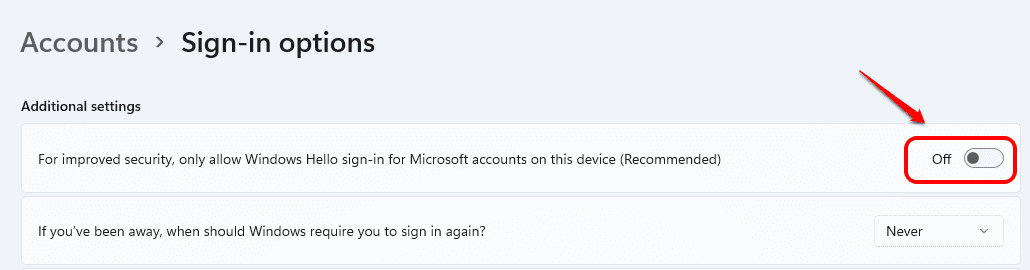
第 3 步:接下来,同时按下WIN + R键启动运行窗口。
输入netplwiz并点击OK按钮。

第 4 步:现在,取消选中“用户必须输入用户名和密码才能使用此计算机”对应的复选框。点击应用按钮。
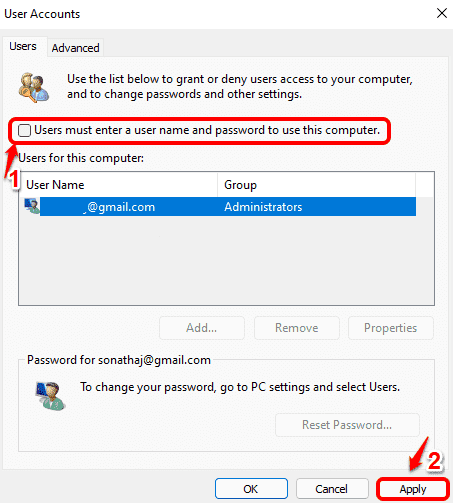
第 5 步:现在您将看到一个新窗口,询问您用于设置 Windows 11 的Microsoft 帐户密码。输入密码并点击确定按钮。
注意:每次您登录 Windows 时,此登录信息将用于自动登录。因此请确保您提供正确的密码。如果您提供错误的密码,在此阶段您不会收到任何错误。但是您下次登录时会收到无效身份验证错误。
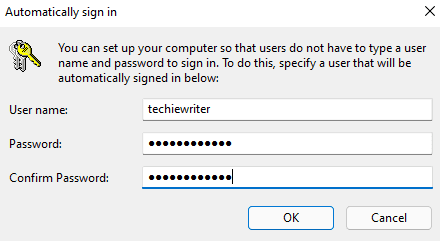
第 6 步:返回“用户帐户”窗口后,单击“确定”按钮。
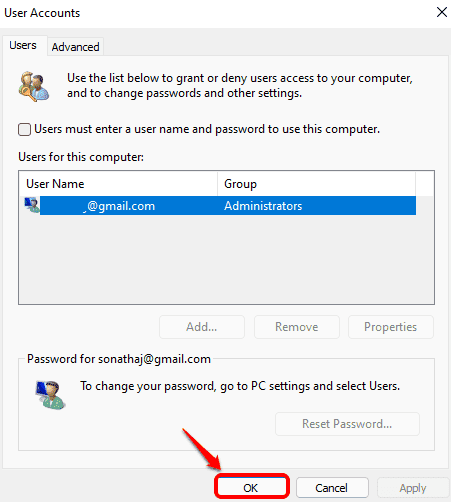
最新资讯
热门软件
最新专题
最近更新
-

如流官方版 v6.3.11.2
如流最新版下载是新一代人工智能技术办公室软件,如流支持办公协同,公司沟通交流更便捷,还能确保网络信息安全,如流支持一键提示信息,重要信息不会再错过了,高清电话免费打,不用添加好友也可以闲聊。 功能介绍 【沟通更高效】 企业通讯录,一手掌握,员
-

极客闪电启动官方版 v1.7.9
极客闪电启动官方版是桌面上开机启动项软件,可以保证一口气开启全部加上的软件,不占系统资源,使你迅速进到工作状态。协助用户对软件开展归类,有须要的用户可以下载极客闪电启动官方版。 使用方法 1、运行软件后在上方添加常用的应用程序,之后点击即可启
-

极客桌面官方版 v1.7.9
极客桌面官方版是一个仿Mac的美化桌面,重现MAC桌面,刷新你对传统式桌面的观点,分成标准模式和整洁方式,双模式桌面,一个让您诧异的清爽桌面! 软件特色 1.再现MAC经典Docker桌面,?覆你对传统桌面的看法 移植MAC Docker,在PC也能体验MAC桌面 2.双模式桌

















